仮想メモリって何?というのがパソコン初心者の意見だと思います。
仮想メモリとは・・・については、後ほど、どんなものなのかを簡単に説明したいと思います。仮想メモリってメモリと付いているから、変に設定を変更するのは怖いと思いますよね。
でも、この仮想メモリの設定を少し変更することで快適にパソコンを使うことができるのも事実です。
そこで今回は、仮想メモリの設定を変更してパソコンの動作を高速化し、快適に使えるようにしたいと思います。
目次
難しそうな仮想メモリですが、設定は簡単!
仮想メモリとは、使用しているCドライブやDドライブの容量が不足した場合に、仮想メモリに一時的にデータを待機させてパソコンの容量不足を解消し、PCが固まってしまったりすることを防ぐための機能です。
「仮想メモリ」の実体は、HDD上の巨大なファイルになります。初期設定では必要に応じてサイズが変更されますので、場合によっては複数の空き領域にまたがる「断片化」したファイルになってしまうことがあります。
仮想メモリは低速なため、ファイルが断片化するとさらに速度が遅くなります。
そこで、いったん仮想メモリを無効化して仮想メモリファイルを削除し、Cドライブをデフラグしてから作り直すことで断片化していない仮想メモリファイルを作ります。
このとき、仮想メモリのサイズが変更されないようにすることで、以降の断片化を防ぐことができパソコンの高速化に繋がります。
仮想メモリの設定を変更する
1.設定を開始する
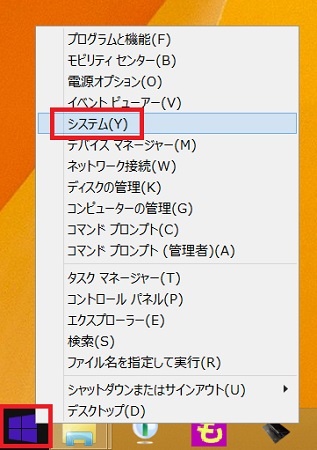
「スタート」ボタンを右クリックしてメニューを開き、「システム」をクリックします。
2.システムの詳細設定を開く
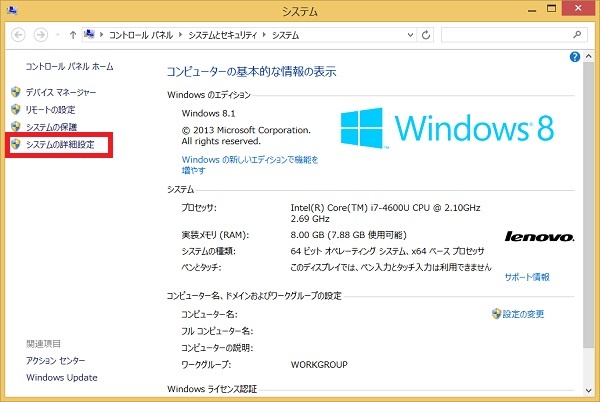
システムの管理画面が表示されるので、画面の左側にある「システムの詳細設定」をクリックします。
3.パフォーマンス設定を開く
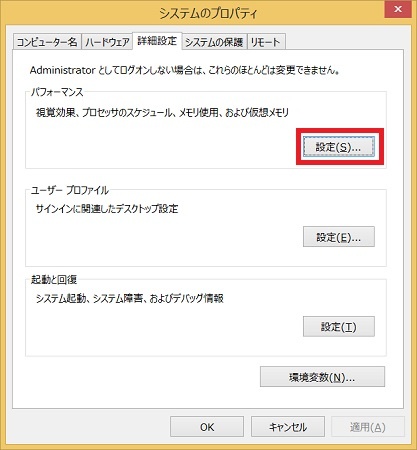
システムのプロパティ画面の「詳細設定」タブを選び、パフォーマンスの「設定」をクリックします。
4.仮想メモリの設定画面を開く
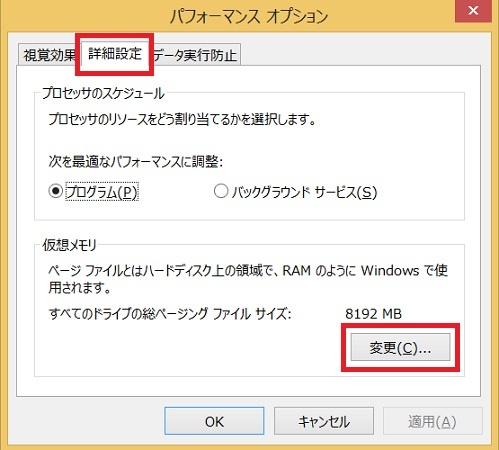
パフォーマンスオプションの画面が表示されたら、「詳細設定」タブを選び、仮想メモリ欄にある「変更」をクリックします。
5.仮想メモリを無効にする
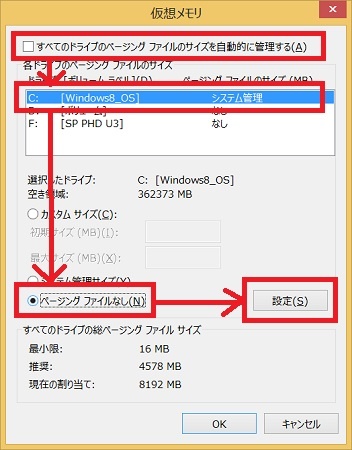
仮想メモリ画面が表示されたら、「すべてのドライブの~」のチェックを外して、ドライブ欄で「C:」をクリックします。
「ページング ファイルなし」を選択して「設定」をクリックします。
6.確認画面が開く
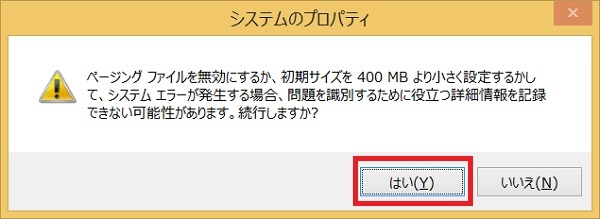
確認画面が表示されます。注意点が表示されますが、ここでは一時的に無効にするだけですので、問題はありません。「はい」をクリックします。
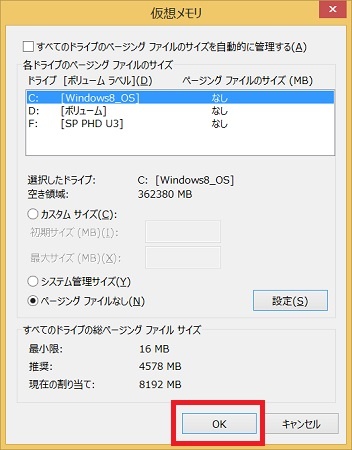
仮想メモリの画面に戻るので、「OK」をクリックします。
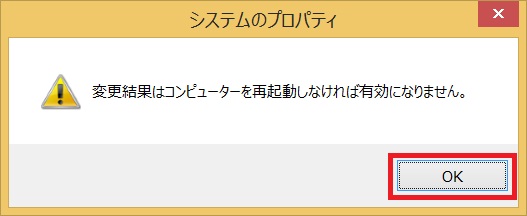
システムのプロパティ画面が表示されたら、「OK」をクリックします。
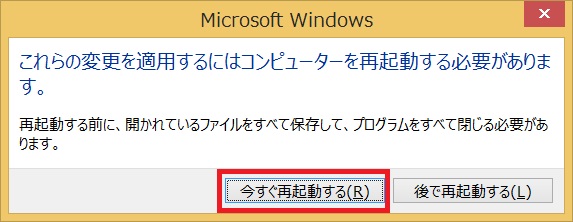
確認画面が表示されたら、画面の指示に従いWindowsの再起動を行なうため、「今すぐ再起動する」をクリックします。
7.デフラグ画面を開く
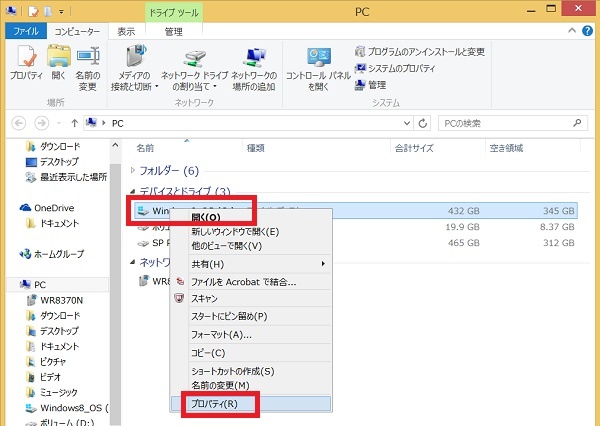
「スタート」ボタンを右クリックしてメニューを開き、「エクスプローラー」をクリックします。
そうすると、上記の画面が表示されるので、Windows(C:)を右クリックしてメニューを開き、「プロパティ」をクリックします。
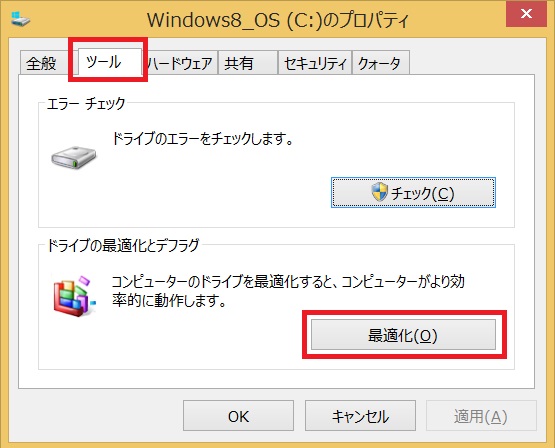
プロパティ画面が開いたら、「ツール」タブを選び、ドライブの最適化とデフラグの「最適化」をクリックします。
8.Cドライブを最適化する
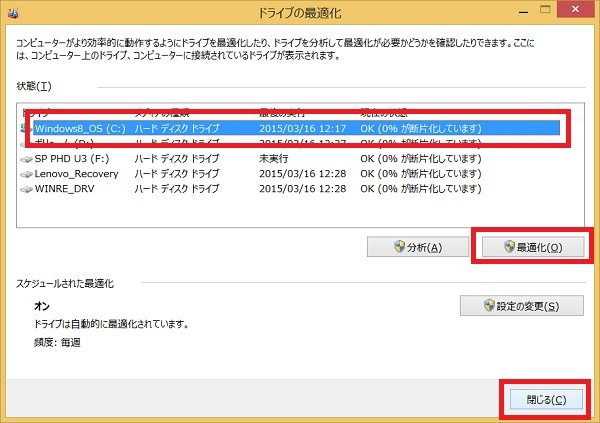
ドライブで「C:」ドライブをクリックして選び、「最適化」をクリックします。最適化が完了したら、「閉じる」をクリックします。
9.再度、仮想メモリを有効化する
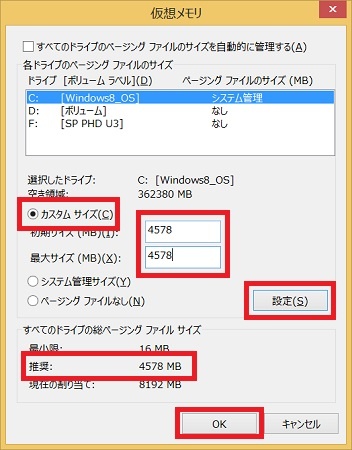
1から5までの手順で再度、仮想メモリの設定画面を開き、「カスタムサイズ」を選択します。
「初期サイズ」と「最大サイズ」には、下部にある「すべてのドライブの総ページングファイルサイズの「推奨」の数値を入力して、「設定」をクリックして、「OK」をクリックします。
10.Windowsを再起動する
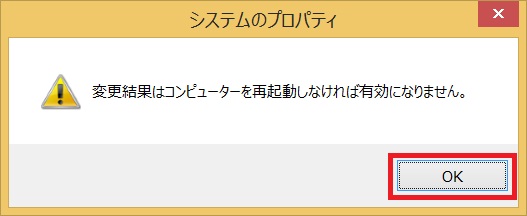
メッセージが表示されるので、「OK」をクリックして閉じます。他に使用しているファイルなどが開いているようであれば、すべて閉じて、Windowsの再起動を行ない、設定完了です。
編集後記
仮想メモリファイルは常に読み書きされているファイルなので、他のソフトによって操作することはできません。
それは、デフラグも例外ではないので、仮想メモリファイルをデフラグで連続化することは出来ないため、いったん仮想メモリを無効化する必要があります。
仮想メモリは、HDDを有効活用できるように、不要なときはサイズが小さくなるように設定できます。それが、「最小サイズ」です。
しかしHDD容量が十分にあるときは、サイズを一定にして不連続かを防ぐ方がメリットが大きいです。
仮想メモリの設定を変更して高速化する効果
- 低速になりがちな仮想メモリの使用時にも高速に動作できる
- 内蔵メモリの少ないパソコンでも快適に動く
パソコンのデスクトップ画面の文字が小さくてみづらいなら、簡単に大きくすることができます。


コメントを残す